20 kiiret viisi Androidis mittetöötava mobiilse leviala parandamiseks
Miscellanea / / November 28, 2021
Levialad võivad olla kasulikud, kui teil pole ühes kohas juurdepääsu WI-FI-ühendusele. Kui WiFi-ühendus katkeb, saate hõlpsalt paluda kellelgi teile juurdepääsu Interneti-ühendusele. Samamoodi saate oma sülearvuti mobiilsideandmeid kasutada Interneti-ühenduse loomiseks mobiilse leviala kaudu. Siiski on aegu, mil teie seadme mobiilne leviala ei tööta või ei saa mobiilse levialaga ühendust luua. See võib olla probleem, kui olete mõne olulise ülesande keskel ega saa oma mobiilse levialaga ühendust luua. Seetõttu on meil teie abistamiseks juhend, mida saate järgida parandage mobiilne leviala, mis Androidis ei tööta.

Sisu
- Kuidas parandada mobiilset leviala, mis Androidis ei tööta
- Põhjus, miks Mobile Hotspot Androidis ei tööta
- 1. meetod: kontrollige oma seadme mobiilset Interneti-ühendust ja võrke
- 2. meetod: lubage oma seadmes mobiilne leviala
- 3. meetod: taaskäivitage seade
- 4. meetod: taaskäivitage vastuvõtvas seadmes Wi-Fi
- 5. meetod: kontrollige, kas teil on aktiivne mobiilse andmeside pakett
- 6. meetod: sisestage mobiilse levialaga ühenduse loomisel õige parool
- 7. meetod: muutke sagedusriba 5 GHz-lt 2,4 GHz-le
- 8. meetod: tühjendage vahemälu andmed
- 9. meetod: keelake oma seadmes aku säästmine
- 10. meetod: kontrollige värskendusi
- 11. meetod: looge avatud võrk ilma paroolikaitseta
- 12. meetod: keelake "Lülita leviala automaatselt välja"
- 13. meetod: kasutage Bluetoothi jagamist
- 14. meetod: proovige lähtestada Wi-Fi, mobiili ja Bluetoothi sätted
- 15. meetod: sundpeatamine ja rakenduse Seaded salvestusruumi tühjendamine
- 16. meetod: kontrollige ühendatud seadmete arvu
- 17. meetod: keelake nutikas võrgulüliti või Wi-Fi-abi
- 18. meetod: lähtestage seadme tehaseseaded
- 19. meetod: viige seade remondikeskusesse
Kuidas parandada mobiilset leviala, mis Androidis ei tööta
Põhjus, miks Mobile Hotspot Androidis ei tööta
Põhjuseid, miks teie mobiilne leviala teie Android-seadmes ei tööta, võib olla mitu. Mõned levinumad põhjused võivad olla järgmised.
- Võib esineda võrguühenduse probleem. Teie seadme leviala töötab ainult siis, kui teie seadmes on hea võrk.
- Teie seadmes ei pruugi olla mobiilse andmeside paketti ja peate võib-olla ostma mobiilse andmesidepaketi, et kasutada oma kuumpunkti.
- Võimalik, et kasutate aku säästmise režiimi, mis võib teie seadme kuumkoha keelata.
- Leviala funktsiooni kasutamiseks peate võib-olla aktiveerima oma seadmes mobiilse andmeside.
Need võivad olla mõned põhjused, miks mobiilne leviala teie seadmes korralikult ei tööta.
Loetleme kõik võimalikud lahendused teie Android-seadmes valesti töötava mobiilse leviala parandamiseks.
1. meetod: kontrollige oma seadme mobiilset Interneti-ühendust ja võrke
Esimene asi, mida peaksite tegema, kui teie mobiilne leviala ei tööta korralikult, on kontrollige, kas teie mobiilsideandmed töötavad või mitte. Samuti kontrollige, kas saate oma seadmes õigeid võrgusignaale.
Kui soovite kontrollida, kas teie mobiilne andmeside töötab korralikult või mitte, saate veebis midagi sirvida või kasutada rakendusi, mis nõuavad Interneti-ühendust.
2. meetod: lubage oma seadmes mobiilne leviala
Kui soovite kasutada mobiilset leviala oma sülearvutis või mõnes muus seadmes, peate tagama, et lubate oma Android-seadme mobiilse leviala. Mobiilse leviala lubamiseks järgige neid samme.
1. Suunduge aadressile Seaded oma Android-seadmest ja toksake Kaasaskantav leviala või Mobiilne leviala sõltuvalt teie telefoni mudelist.
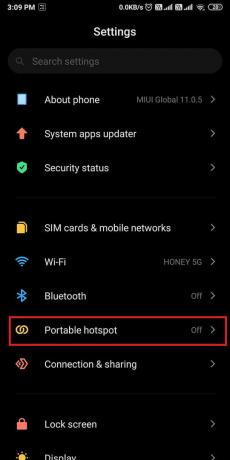
2. Lõpuks lülitage sisse lüliti kõrval Kaasaskantav leviala või Mobiilne leviala.

3. meetod: taaskäivitage seade
To parandage mobiilne leviala, mis Androidis ei tööta, võite proovida mõlemat seadet taaskäivitada. Seade, kust soovite leviala ja vastuvõtvat seadet jagada. Seadme taaskäivitamiseks vajutage ja hoidke teie seade toitenupp ja puudutage Taaskäivita.

Pärast seadme taaskäivitamist saate kontrollida, kas see meetod suutis teie mobiilse leviala parandada.
Loe ka:Kuidas kontrollida, kas teie telefon toetab 4G volti?
4. meetod: taaskäivitage vastuvõtvas seadmes Wi-Fi
Kui proovite ühendada oma seadet levialaga teisest seadmest, kuid seadme ühendust ei kuvata teie Wi-Fi ühenduste loendis. Siis selles olukorras, et fix Android Wi-Fi Hotspot ei tööta probleem, võite proovida Wi-Fi taaskäivitada. Järgige neid samme.
Avatud Seaded oma seadmes ja minge lehele Wi-Fi või Võrk ja internet osa. Lülita välja lülitit Wi-Fi kõrval ja uuesti sisse lülitada Wi-Fi kõrval olev lüliti.

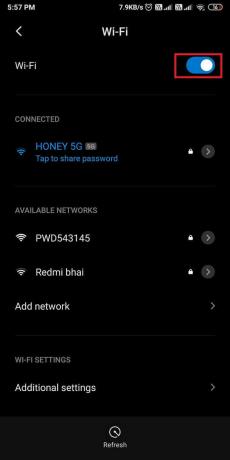
Loodame, et WiFi SISSE ja seejärel VÄLJA lülitamine lahendab teie seadme mobiilse leviala probleemi.
5. meetod: kontrollige, kas teil on aktiivne mobiilse andmeside pakett
Mõnikord võib leviala jagamisel või kellegi teise mobiilse levialaga ühenduse loomisel tekkida probleeme, kui seadmes puudub aktiivne mobiilse andmeside pakett.
Seetõttu, et tagada mobiilse leviala nõuetekohane töö, kontrollige seadme aktiivset mobiilse andmesideplaani. Lisaks ei saa te oma mobiilset leviala jagada kui ületate oma päevase Interneti kasutuslimiidi. Mobiilse andmesidepaketi ja päeva saldoandmete kontrollimiseks toimige järgmiselt.
1. Esimene samm on kontrollida oma seadme mobiilse andmesidepaketi tüüpi. Selle jaoks, saate helistada või saata sõnumi numbrile, mille teie mobiilsideoperaator pakub. Näiteks Airteli mobiilioperaatori puhul saate helistada *123#või JIO jaoks võite kasutada JIO rakendus, et teada saada oma andmepaketi üksikasju.
2. Pärast oma seadmes saadaoleva andmepaketi kontrollimist peate kontrollima, kas olete ületanud päevase limiidi. Selleks minge lehele Seadistamines oma seadmest ja avageÜhendus ja jagamine.’

3. Puudutage nuppu Andmekasutus. siin, näete oma päeva andmekasutust.

Kui teil on aktiivne andmeplaan, saate järgida järgmist meetodit parandage mobiilne leviala, mis Androidis ei tööta.
6. meetod: sisestage mobiilse levialaga ühenduse loomisel õige parool
Levinud probleem, millega enamik kasutajaid silmitsi seisab, on leviala ühenduse loomisel vale parooli sisestamine. Kui sisestate vale parooli, peate võib-olla unustama võrguühenduse ja sisestama uuesti õige parooli, et lahendada probleem, kus Wi-Fi leviala ei tööta.
1. Avatud Seaded oma seadmes ja toksake Wi-Fi või Võrk ja internet, olenevalt teie telefonist.

2. Nüüd puudutage nuppu leviala võrk millega soovite ühenduse luua ja valige "Unustage võrk.’
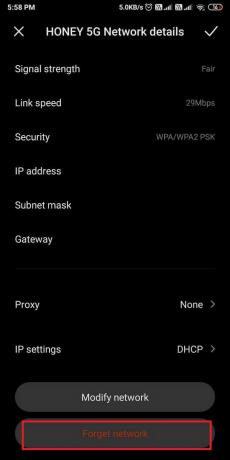
3. Lõpuks võite puudutada nuppu leviala võrk ja sisestage seadme ühendamiseks õige parool.
See on kõik; saate kontrollida, kas saate oma teises seadmes leviala võrguga ühenduse luua.
Loe ka:Kuidas suurendada Wi-Fi signaali Android-telefonis
7. meetod: muutke sagedusriba 5 GHz-lt 2,4 GHz-le
Enamik Android-seadmeid võimaldab kasutajatel liituda või luua 5 GHz leviala sagedusriba, et võimaldada kiiremat andmeedastust traadita ühenduse kaudu.
Paljud Android-seadmed ei toeta aga 5 GHz sagedusala. Seega, kui proovite jagada oma leviala 5 GHz sagedusribaga mõne muu seadmega, võib ei toeta 5 GHz sagedusala, siis pole teie leviala ühendust vastuvõtuseadmes näha seade.
Sellises olukorras saate alati muutke sagedusriba 5 GHz-lt 2,4 GHz-le, kuna iga Wi-Fi-ga seade toetab 2 GHz sagedusriba. Seadme sagedusriba muutmiseks järgige neid samme.
1. Avatud Seaded oma seadmes ja puudutage nuppu Kaasaskantav leviala või Võrk ja internet, olenevalt teie telefonist.
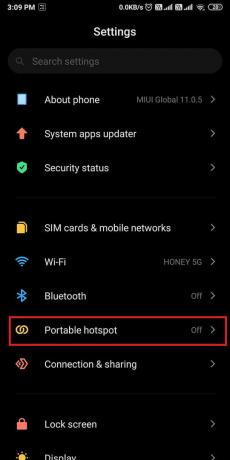
2. Nüüd minge lehele Wi-Fi leviala ja suunduge Täpsemalt sakk. Mõned kasutajad leiavad sagedusriba valiku jaotisest "Seadistage kaasaskantav leviala.’

3. Lõpuks võite puudutada "Valige AP sagedusala" ja lülitage välja 5,0 GHz kuni 2,4 GHz.
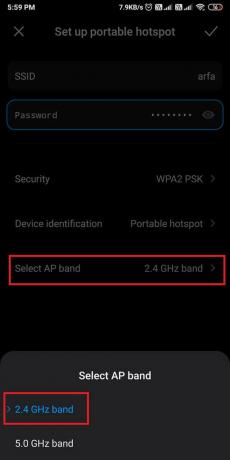
Kui olete oma seadme sagedusriba muutnud, saate kontrollida, kas see meetod oli võimeline parandage Androidi probleem, mis ei tööta.
8. meetod: tühjendage vahemälu andmed
Mõnikord võib vahemälu andmete tühjendamine aidata teil parandada mobiilse leviala, mis teie Android-seadmes ei tööta. Kui ükski ülaltoodud meetoditest ei tööta teie jaoks, saate seda teha proovige tühjendada oma seadme vahemälufailid. Kuid, see meetod võib mõne kasutaja jaoks olla pisut keeruline, kuna peate seadme taaskäivitama taasterežiimis. Selle meetodi jaoks järgige neid samme.
- vajutage ja hoidke a helitugevust suurendama ja Toiteklahv seadme nuppu.
- Nüüd taaskäivitub teie seade Taastamisrežiim.
- Kui olete taasterežiimis, minge lehele Pühkige ja lähtestage valik. (Kasuta Helitugevus nuppu üles ja alla kerimiseks ning Võimsus valiku kinnitamiseks nuppu)
- Nüüd vali Pühkige vahemälu andmed vahemälu andmete tühjendamise võimalus. Kõik seatud, Taaskäivitage sinu telefon
9. meetod: keelake oma seadmes aku säästmine
Kui lubate oma seadmes aku säästmise, ei pruugi teil olla võimalik mobiilset leviala kasutada. Aku säästmise režiim on suurepärane funktsioon seadme aku laetuse säästmiseks ja säästmiseks. See funktsioon võib aga takistada teil leviala kasutamist. Aku säästmise režiimi keelamisega saate Androidis mittetöötava mobiilse leviala parandada järgmiselt.
1. Avatud Seaded oma seadmes ja toksake Aku ja jõudlus või Akusäästja valik.
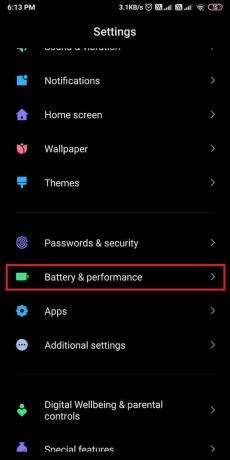
2. Lõpuks lülitage lüliti välja kõrval Akusäästja režiimi keelamiseks.
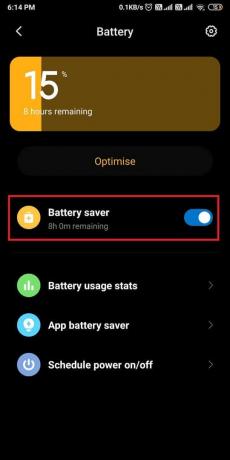
Nüüd kontrollige, kas teie mobiilne leviala töötab või mitte. Kui ei, võite proovida järgmist meetodit.
10. meetod: kontrollige värskendusi
Veenduge, et teie telefon oleks uue versiooni värskendustega kursis. Mõnikord võib teil tekkida probleeme mobiilse leviala ühendamisel või jagamisel, kui kasutate vana versiooni. Seetõttu järgige neid samme, et kontrollida, kas teie seade on ajakohane.
1. Avatud Seaded oma seadmes ja minge lehele Telefoni kohta osa.

2. Puudutage nuppu Süsteemi uuendus ja Kontrolli kas uuendused on saadaval et näha, kas teie seadme jaoks on saadaval värskendusi.


11. meetod: looge avatud võrk ilma paroolikaitseta
To parandage mobiilne leviala, mis Androidis ei tööta, saate luua avatud leviala võrgu, eemaldades parooli. hotspot jagamine võimaldab teil määrata parooli nii, et ainult teie või kasutajad, kellega parooli jagate, saavad teie traadita leviala võrguga ühenduse luua. Kui te aga ei saa oma mobiilse levialaga ühendust luua, võite proovida paroolikaitse eemaldada. Avatud võrgu loomiseks toimige järgmiselt.
1. Avatud Seaded oma seadmest ja suunduge Kaasaskantav leviala või Võrk ja internet osa.
2. Puudutage nuppu Seadistage kaasaskantav leviala või Mobiilne leviala seejärel puudutage Turvalisus ja lülitage välja WPA2 PSK juurde ‘Mitte ükski.‘
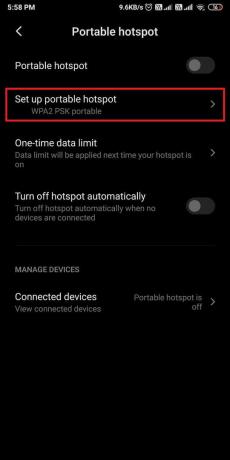
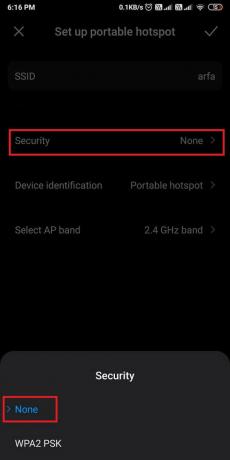
Pärast avatud võrgu loomist taaskäivitage mobiilne leviala ja proovige seadet ühendada. Kui saate avatud võrguga ühenduse luua, saate oma mobiilse leviala jaoks seadistada uue parooli, et juhuslikud kasutajad seda ei saaks kasutada.
Loe ka:Kuidas leida Androidis Wi-Fi parooli
12. meetod: keelake "Lülita leviala automaatselt välja"
Enamik Android-seadmeid on varustatud funktsiooniga, mis lülitab kuumkoha automaatselt välja, kui ühtegi seadet pole ühendatud või kui vastuvõtvad seadmed lähevad puhkerežiimi. Teie Android-seade võib kuumkoha automaatselt välja lülitada isegi siis, kui taaskäivitate vastuvõtva seadme. Seetõttu, et parandage Androidi WiFi-leviala viga, saate funktsiooni keelamiseks järgida neid samme.
1. Avatud Seaded oma seadmes ja minge aadressile Võrk ja internet või Kaasaskantav leviala.
2. Lõpuks lülitage välja lüliti "Lülitage leviala automaatselt välja.’
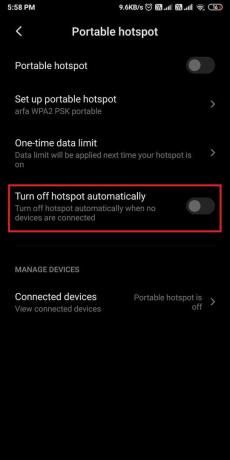
Kui lülitate selle funktsiooni välja, jääb leviala aktiivseks ka siis, kui seadet pole ühendatud.
13. meetod: kasutage Bluetoothi jagamist
Kui teie mobiilne leviala ei tööta, saate alati kasutada Bluetoothi jagamist, et jagada oma mobiilseid andmeid teiste seadmetega. Android-seadmetel on sisseehitatud Bluetoothi jagamise funktsioon, mis võimaldab kasutajatel jagada mobiilsideandmeid Bluetoothi kaudu. Seetõttu, et parandage mobiilne leviala, mis ei tööta, saate kasutada alternatiivset Bluetoothi jagamismeetodit.
1. Suunduge aadressile Seaded oma seadmes ja avage Ühendus ja jagamine sakk.
2. Lõpuks lülitage lüliti sisse kõrval Bluetoothi jagamine.

See on kõik; ühendage oma teine seade oma mobiiltelefoni mobiilse andmesidega Bluetoothi kaudu.
14. meetod: proovige lähtestada Wi-Fi, mobiili ja Bluetoothi sätted
Kui te ei saa aru, miks mobiilne leviala teie seadmes korralikult ei tööta, saate lähtestada oma seadme Wi-Fi, mobiili ja Bluetoothi seaded. Android-nutitelefonid võimaldavad kasutajatel kogu telefoni lähtestamise asemel lähtestada teatud Wi-Fi, mobiili ja Bluetoothi seadeid.
1. Avatud Seaded oma seadmes ja minge aadressile Ühendus ja jagamine. Mõned kasutajad peavad võib-olla avama Süsteemisätted ja suunduge Täpsemalt lähtestamisvalikutele juurdepääsuks vahekaarti.
2. Under Ühendus ja jagamine, puudutage Lähtestage Wi-Fi, mobiil ja Bluetooth.

3. Lõpuks valige Lähtesta seaded ekraani allservast.
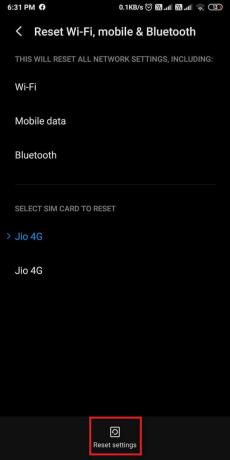
Kui teie Android-seade on lähtestanud Wi-Fi, mobiilse andmeside ja Bluetoothi seaded, saate seadistada leviala ühenduse ja kontrollida, kas saate traadita võrku ühendada või jagada.
Loe ka:Kuidas Androidis Wi-Fi paroole hõlpsalt jagada
15. meetod: sundpeatamine ja rakenduse Seaded salvestusruumi tühjendamine
See meetod on paljude kasutajate jaoks töötanud ja nad suutsid parandada Androidi tõrketeabe puudumise mobiilileviala:
1. Esimene samm on jõuga peatada Seaded rakendus. Selleks minge lehele Seaded oma seadmest ja minge lehele Rakendused osa.

2. Puudutage nuppu Rakenduste haldamine ja leidke asukoht Seaded rakendust loendist ja toksake Sundpeatus ekraani allservast.

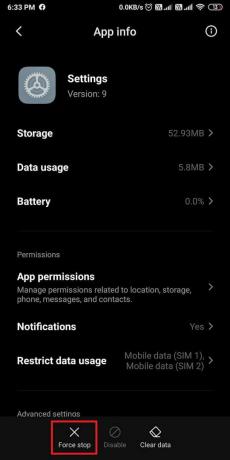
3. Pärast sind Sundpeatus rakendus, ekraan sulgub.
4. Nüüd korrake samu ülaltoodud samme ja avage Seaded rakenduse all Rakendused osa.
5. Rakenduse teabe jaotises puudutage nuppu Säilitamine.
6. Lõpuks valige Kustuta andmed salvestusruumi tühjendamiseks.
Proovige ühendada mobiilne leviala seadmega, et näha, kas see meetod võib teie seadme mobiilse leviala vea parandada.
16. meetod: kontrollige ühendatud seadmete arvu
Saate kontrollida, mitu seadmed on teie seadmes mobiilse leviala kasutamiseks lubatud. Kui seate piiranguks 1 või 2 ja proovite kolmandat seadet oma mobiilse levialaga ühendada, ei saa te juhtmevaba leviala võrku kasutada. Järgige neid samme, et kontrollida, kui palju seadmeid on lubatud teie mobiilse levialaga ühenduse luua.
1. Avatud Seaded oma seadmes ja puudutage a Kaasaskantav leviala või Võrk ja internet.
2. Puudutage nuppu Ühendatud seadmed seejärel puudutage Ühendatud seadmete piirang et kontrollida seadmete arvu, millel on juurdepääs teie mobiilsele levialale.

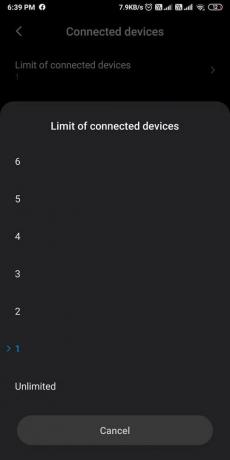
17. meetod: keelake nutikas võrgulüliti või Wi-Fi-abi
Mõned Android-seadmed on varustatud nutika võrgulülitiga, mis lülitub automaatselt teie mobiilsele andmesidele, kui WiFi-ühendus on ebastabiilne. See funktsioon võib põhjustada ühenduvusprobleeme ja see võib olla põhjus, miks teie mobiilne leviala ei tööta korralikult. Seetõttu saate Android-telefonis mittetöötava kuumkoha parandamiseks nutivõrgu lüliti keelata, järgides neid samme:
1. Avatud Seaded oma seadmes ja toksake Wi-Fi.
2. Kerige alla ja avage Lisaseaded. Mõnel kasutajal onRohkem" suvand ekraani paremas ülanurgas.
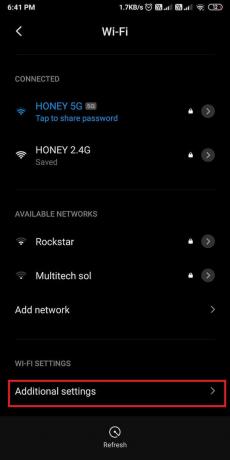
3. Puudutage nuppu Wi-Fi assistent või nutivõrgu lüliti ja järgmiseks lülitage lüliti välja WiFi-abi või nutika võrgu lülitisse.


Pärast selle funktsiooni keelamist võite proovida ühendada mobiilse leviala seadmega.
18. meetod: lähtestage seadme tehaseseaded
Kui ükski ülaltoodud meetoditest ei tööta, saate seadme lähtestada tehaseseadetele. Kui lähtestate seadme tehaseseadetele, seatakse kõik teie seadme seaded vaikeseadetele ja te kaotate kõik seadmes olevad andmed. Seetõttu soovitame enne selle meetodi jätkamist säilitada a kõigi oma fotode, kontaktide, videote ja muude oluliste failide varundamine. Seadme tehaseseadetele lähtestamiseks järgige neid samme.
1. Suunduge aadressile Seaded oma seadmest ja minge lehele Telefoni kohta osa.
2. Puudutage nuppu Varunda ja lähtestamine seejärel kerige alla ja puudutage nuppu Kustuta kõik andmed (tehaseseadetele lähtestamine).


3. Lõpuks puudutage nuppu Lähtestage telefon ekraani allservast ja sisestage oma parool kinnitada.

19. meetod: viige seade remondikeskusesse
Lõpuks võite oma mobiiltelefoni viia remondikeskusesse, kui te ei suuda oma mobiilse leviala probleemist aru saada. Võib esineda olulisi probleeme, mis nõuavad viivitamatut tähelepanu. Seetõttu alati on parem telefon remondikeskusesse viia.
Korduma kippuvad küsimused (KKK)
Q1. Miks minu leviala ei tööta?
Kui leviala teie seadmes ei tööta, ei pruugi teil olla andmepaketti või olete ületanud mobiilse andmeside päevase limiidi. Teine põhjus võib olla teie seadme kehvad võrgusignaalid.
Q2. Miks Androidi Wi-Fi leviala ei tööta?
Mobiilse leviala nõuetekohase toimimise tagamiseks lülitage oma seadmes sisse kuumkoht ja vastuvõtvas seadmes Wi-Fi. Samuti peate Androidiga ühenduse loomisel hoolitsema õige parooli sisestamise eest Wi-Fi leviala.
Q3. Miks minu leviala ei tööta Androidis?
Põhjuseid, miks kuumkoht teie Android-seadmes ei tööta, võib olla mitu. Veenduge, et oleksite lubanud oma seadme leviala ja vastuvõtvas seadmes Wi-Fi. Samuti saate oma leviala või seadme taaskäivitada, et parandada mobiilse leviala, mis Androidis ei tööta.
Soovitatav:
- 3 võimalust WiFi-juurdepääsu jagamiseks ilma parooli avaldamata
- Parandage Google Play pood, mis on Google Plays kinni jäänud, oodates WiFi-ühendust
- Kuidas vabastada sisemälu Android-telefonis
- Kuidas kontrollida, kas teie Android-telefon on juurdunud?
Loodame, et sellest juhendist oli abi ja te suutsite seda teha parandage mobiilne leviala, mis Androidi probleemi korral ei tööta. Kui teil on selle artikli kohta endiselt küsimusi, küsige neid kommentaaride jaotises.



